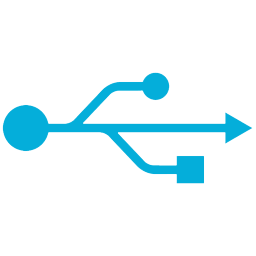
USB Rectifier(USB數(shù)據(jù)清理修復(fù)軟件)
v1.0 免費版- 介紹說明
- 下載地址
- 精品推薦
- 相關(guān)軟件
- 網(wǎng)友評論
USB
Rectifier提供設(shè)備數(shù)據(jù)清理功能,可以分析設(shè)備中感染病毒的文件,可以嘗試糾正文件讀取方式,讓您的文件可以正常讀取,軟件界面功能都是非常簡單的,僅僅提供一個驗證的修復(fù)選項,點擊Retrify按鈕就可以開始對設(shè)備分析,分析完畢就可以修復(fù)您的設(shè)備數(shù)據(jù),讓U盤里面的數(shù)據(jù)可以正常讀寫,如果你遇到U盤數(shù)據(jù)出現(xiàn)錯誤的問題就可以嘗試在USB
Rectifier軟件上啟動啟動重新驗證過程,從而將損壞的USB數(shù)據(jù)修復(fù)。

軟件功能
1、USB Rectifier是一款相當(dāng)出色的USB數(shù)據(jù)清理修復(fù)軟件。它能夠糾正來自受感染 USB 驅(qū)動器的文件訪問
2、您能使用 USB Rectifier來清理和恢復(fù)損壞的病毒文檔。
3、可以啟動重新驗證過程,自動分析設(shè)備,自動清理感染數(shù)據(jù)
4、僅僅需要添加USB設(shè)備就可以點擊Rectifier執(zhí)行清理,一個步驟完成操作
軟件特色
1、USB Rectifier可以讀取電腦的設(shè)備,選擇外部的USB設(shè)備分析
2、可以刪除快捷方式,如果設(shè)備有快捷方式就刪除
3、支持步驟提示,點擊how to use就會顯示操作步驟
4、可以讓您的設(shè)備數(shù)據(jù)被電腦重新訪問,糾正設(shè)備錯誤
使用方法
1、啟動軟件就可以選擇您的設(shè)備,點擊Select Drive添加您的設(shè)備

2、如果你的設(shè)備已經(jīng)插入到電腦,可以在此電腦界面找到USB設(shè)備,從而開始修復(fù)設(shè)備

3、單擊“Retrify”按鈕以啟動重新驗證過程,這樣就可以嘗試修復(fù)設(shè)備

4、如果你有設(shè)備就可以正常進(jìn)入驗證過程,小編沒有設(shè)備提示錯誤

5、如果要刪除設(shè)備的快捷方式,請單擊“Delete Shortcuts”按鈕

下載地址
- Pc版
USB Rectifier(USB數(shù)據(jù)清理修復(fù)軟件) v1.0 免費版
本類排名
- 1 圖吧工具箱官方版v2025.01
- 2 transmac中文版(mac啟動盤制作工具)v14.4 免費版
- 3 三星魔術(shù)師中文版(Samsung Magician)v7.2.0.930 最新版
- 4 大白菜win7pe啟動鏡像iso官方版
- 5 defraggler professional專業(yè)版v2.22.995 最新版
- 6 硬盤安裝器安裝系統(tǒng)免費版
- 7 農(nóng)大云盤v2.1.1 官方版
- 8 paragon hfs+ for windows(hfs+硬盤管理)v11.4
- 9 sscom調(diào)試工具v5.13.1 最新版
- 10 crystaldiskinfo硬盤檢測工具v9.5.0
本類推薦
裝機必備
換一批- 聊天
- qq電腦版
- 微信電腦版
- yy語音
- skype
- 視頻
- 騰訊視頻
- 愛奇藝
- 優(yōu)酷視頻
- 芒果tv
- 剪輯
- 愛剪輯
- 剪映
- 會聲會影
- adobe premiere
- 音樂
- qq音樂
- 網(wǎng)易云音樂
- 酷狗音樂
- 酷我音樂
- 瀏覽器
- 360瀏覽器
- 谷歌瀏覽器
- 火狐瀏覽器
- ie瀏覽器
- 辦公
- 釘釘
- 企業(yè)微信
- wps
- office
- 輸入法
- 搜狗輸入法
- qq輸入法
- 五筆輸入法
- 訊飛輸入法
- 壓縮
- 360壓縮
- winrar
- winzip
- 7z解壓軟件
- 翻譯
- 谷歌翻譯
- 百度翻譯
- 金山翻譯
- 英譯漢軟件
- 殺毒
- 360殺毒
- 360安全衛(wèi)士
- 火絨軟件
- 騰訊電腦管家
- p圖
- 美圖秀秀
- photoshop
- 光影魔術(shù)手
- lightroom
- 編程
- python
- c語言軟件
- java開發(fā)工具
- vc6.0
- 網(wǎng)盤
- 百度網(wǎng)盤
- 阿里云盤
- 115網(wǎng)盤
- 天翼云盤
- 下載
- 迅雷
- qq旋風(fēng)
- 電驢
- utorrent
- 證券
- 華泰證券
- 廣發(fā)證券
- 方正證券
- 西南證券
- 郵箱
- qq郵箱
- outlook
- 阿里郵箱
- icloud
- 驅(qū)動
- 驅(qū)動精靈
- 驅(qū)動人生
- 網(wǎng)卡驅(qū)動
- 打印機驅(qū)動
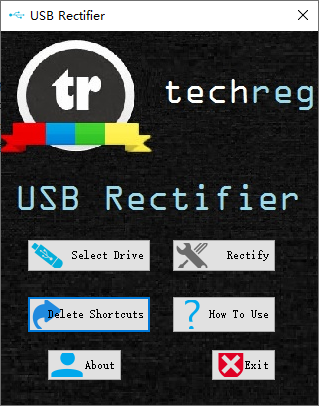



































網(wǎng)友評論